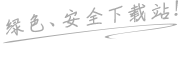钉钉视频会议电视投屏怎么操作 钉钉视频会议电视投屏详细教程
2022-03-14 16:59:10作者:佚名来源:本站整理浏览:
钉钉作为办公领域方面常用的沟通软件很多时候都能帮助我们随时在线交流工作,其中的视频会议更是让日常办公会议开展变得更加便捷,但是还有不少小伙伴虽然知道视频会议有投屏功能但具体操作方式却不太清楚,所以今天小编就为大家带来有关的投屏教程,希望能够帮助到大家成功投屏会议到电视上。

2、手机与电视连接完成后,电视端出现“请求连接设备”提示,点击“允许”按钮,即可将手机画面镜像到电视屏幕上。如果选择“永久允许”选项,则设备下次无需确认即可直接投屏。
3、打开钉钉app,进入视频会议,点击正在演示的文档或与会者头像,即可看到钉钉网络会议的演示画面。过程中,可以将手机屏幕横过来,则电视屏幕会随着手机屏幕变化。
ps:在使用钉钉投屏时,如果遇到操作问题,可以联系钉钉的官方客服,说明问题后寻求解答方法。
以上就是有关钉钉视频会议电视投屏详细教程的全部内容,希望能够帮助到大家,欢迎继续关注本站其它资讯。

钉钉视频会议电视投屏详细教程
1、首先打开电视的投屏软件,进入页面后点击“投屏”按钮,再选择“扫码投屏”方式,使用手机app扫描屏幕上的二维码,等待手机与电视进行连接。也可以使用局域网投屏,需要确保手机和电视连接入同一个wifi后,在手机app上搜索电视设备名称。2、手机与电视连接完成后,电视端出现“请求连接设备”提示,点击“允许”按钮,即可将手机画面镜像到电视屏幕上。如果选择“永久允许”选项,则设备下次无需确认即可直接投屏。
3、打开钉钉app,进入视频会议,点击正在演示的文档或与会者头像,即可看到钉钉网络会议的演示画面。过程中,可以将手机屏幕横过来,则电视屏幕会随着手机屏幕变化。
ps:在使用钉钉投屏时,如果遇到操作问题,可以联系钉钉的官方客服,说明问题后寻求解答方法。
以上就是有关钉钉视频会议电视投屏详细教程的全部内容,希望能够帮助到大家,欢迎继续关注本站其它资讯。